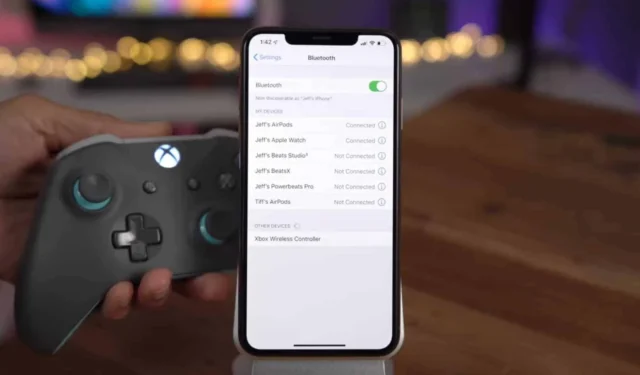
Um dos recursos mais excelentes que a Apple introduziu com o iOS 13 é o suporte nativo para controladores PS4 e Xbox One S em dispositivos iPhone e iPad. Isso é importante tanto para entusiastas de jogos quanto para desenvolvedores.
Tempo necessário: 5 minutos.
Se você instalou o iOS 13 Beta no seu iPhone ou iPad, siga as instruções abaixo para conectar rapidamente um controlador sem fio do Xbox One aos seus dispositivos iOS 13.
- Ligue o controlador sem fio do Xbox One
Pressione o botão Xbox no controlador do Xbox One para ligá-lo.

- Pressione o botão Conectar no controlador
Pressione o botão Conectar no controlador do Xbox One por três segundos e solte. O botão Conectar está localizado na moldura superior do controlador (veja a imagem abaixo).
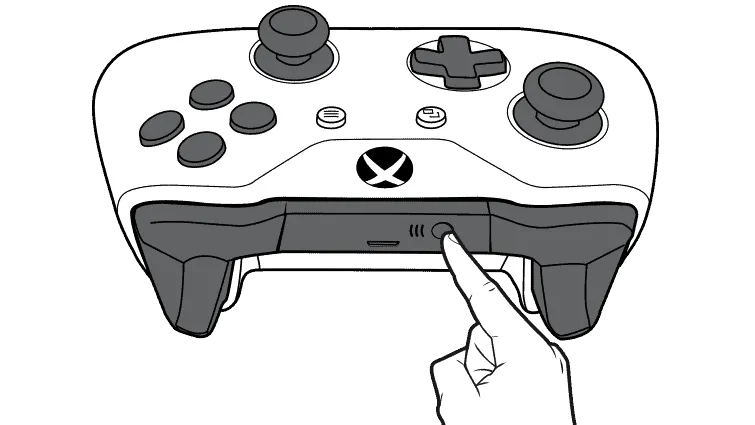
- Ligue o Bluetooth no seu iPhone
Vá para as configurações de Bluetooth no seu iPhone e ligue o botão de alternância.
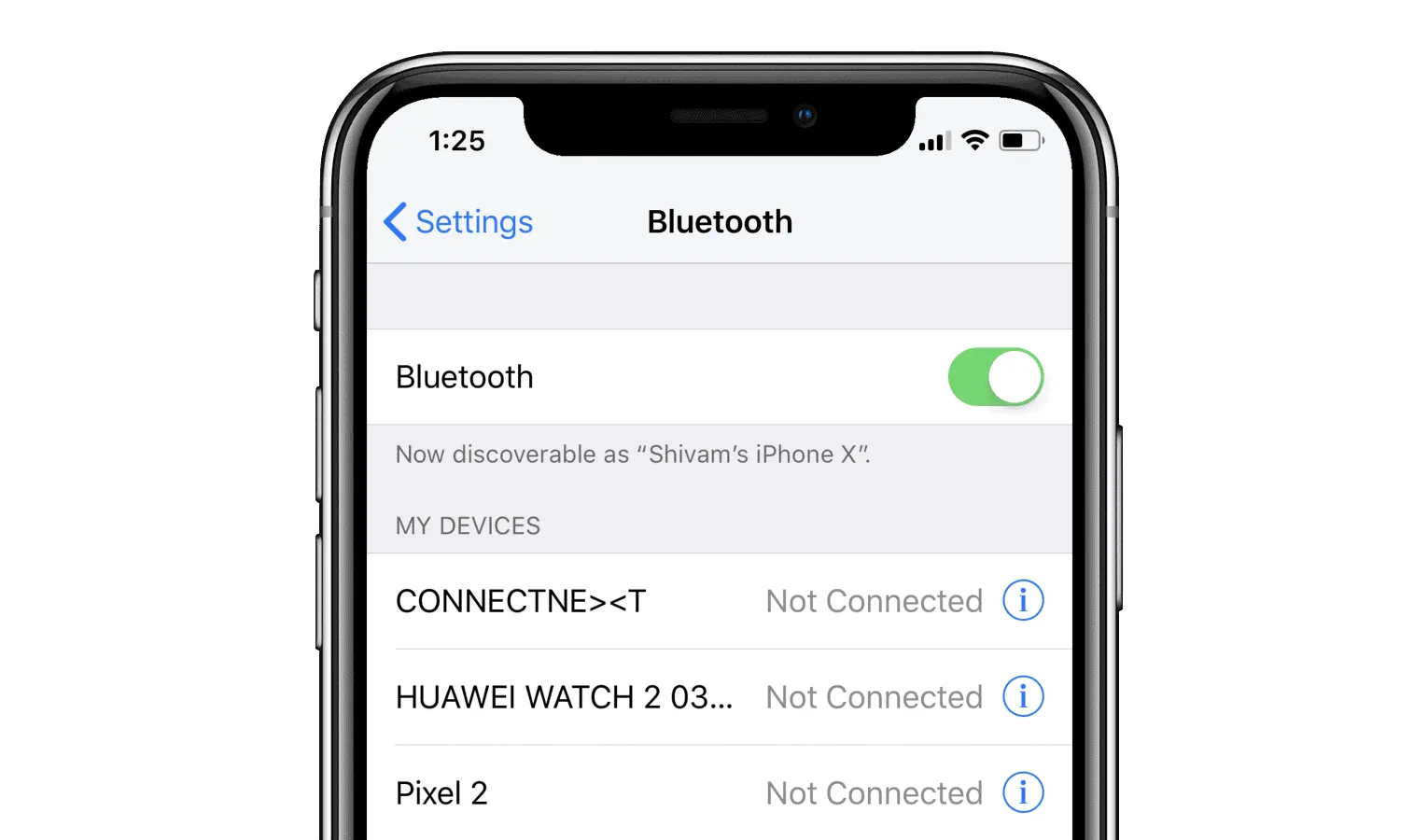
- Toque em Controlador sem fio Xbox
Assim que o Xbox Wireless Controller aparecer na seção Outros dispositivos na tela Bluetooth do seu iPhone, toque nele para conectar seu dispositivo ao controlador.

É isso. Divirta-se jogando no seu iPhone ou iPad usando o controlador do Xbox One.
O controlador do Xbox One não está conectado ao seu iPhone?
Certifique-se de que o controlador do Xbox One tenha Bluetooth integrado. Todos os controladores Xbox One Wireless incluídos no Xbox One S possuem Bluetooth. Para verificar se o seu controlador tem suporte para Bluetooth, verifique o design do controlador.
Se o seu controlador for compatível com Bluetooth, o plástico ao redor do botão do Xbox não fará parte do plástico na moldura superior do controlador. Caso contrário, você tem um controlador Xbox One sem Bluetooth que não é compatível com dispositivos iPhone e iPad.
Crédito da imagem: 9to5mac



Deixe um comentário